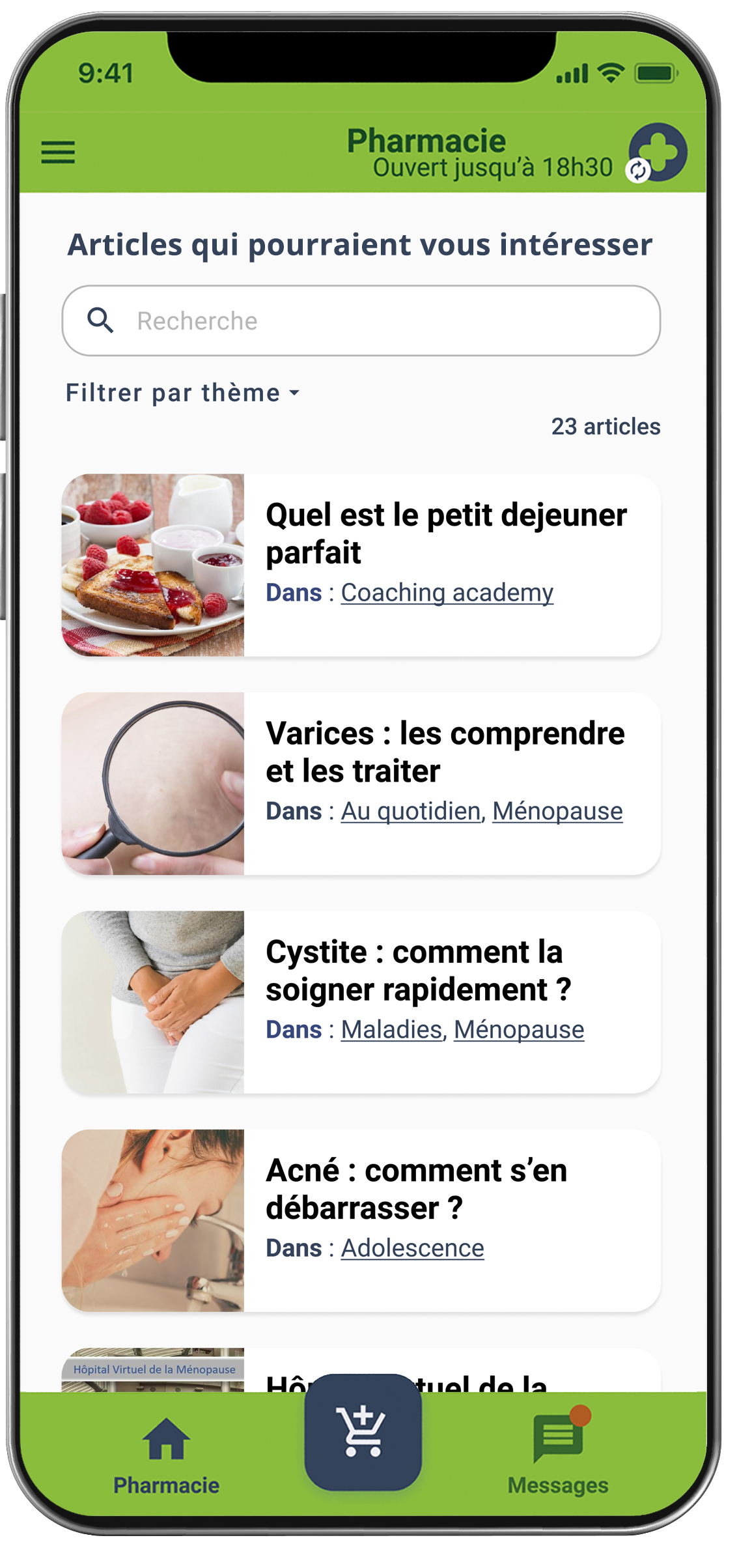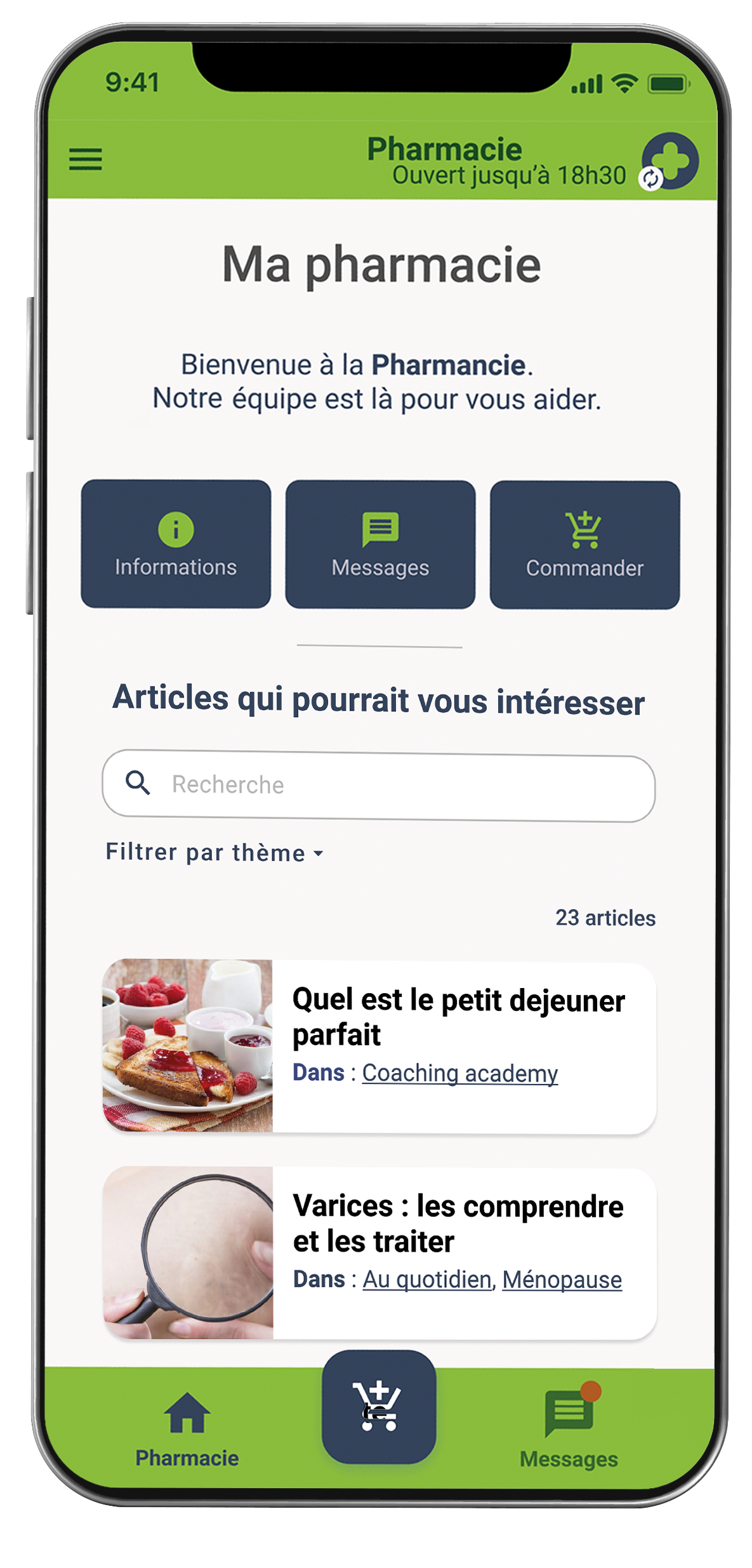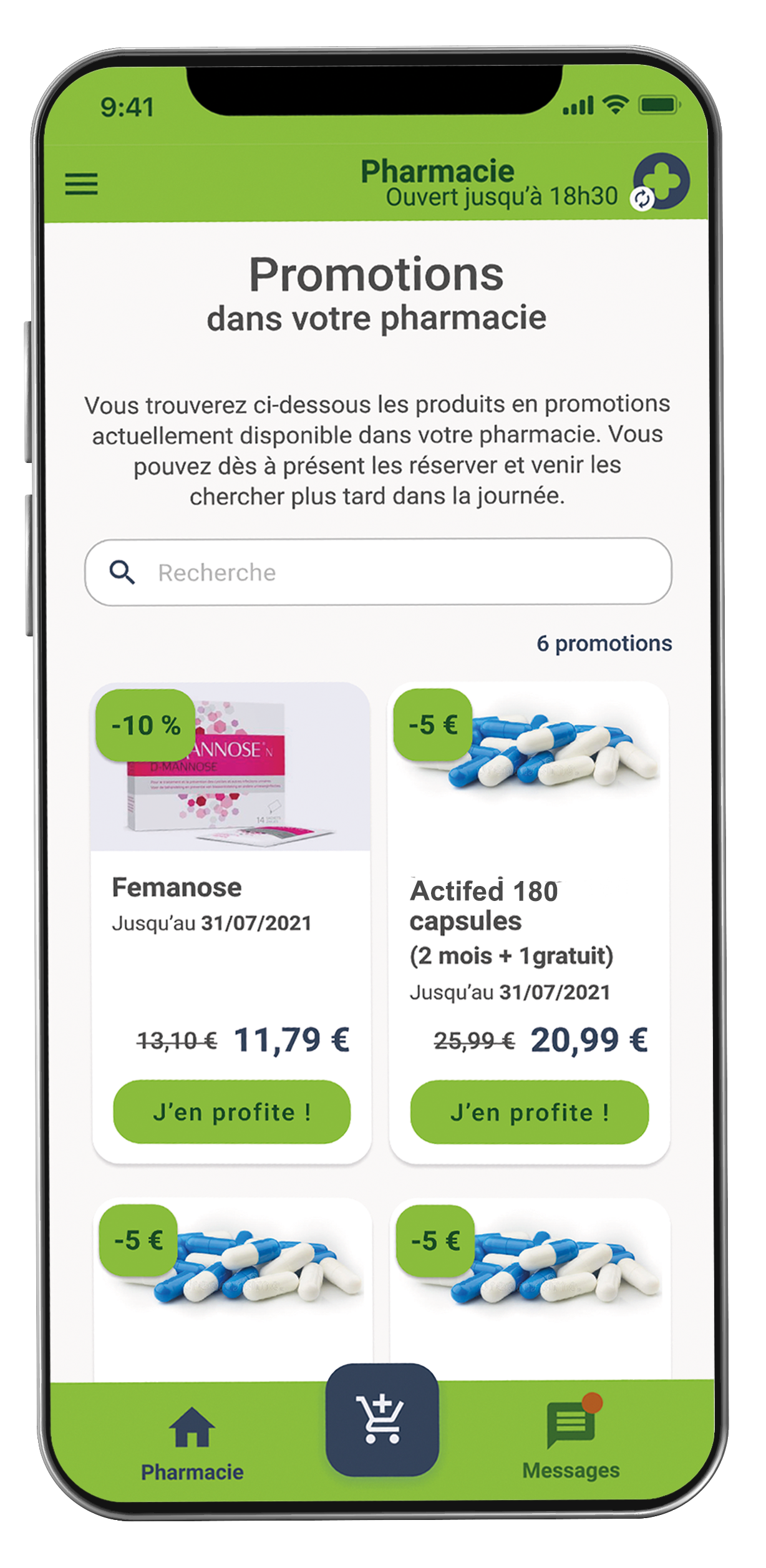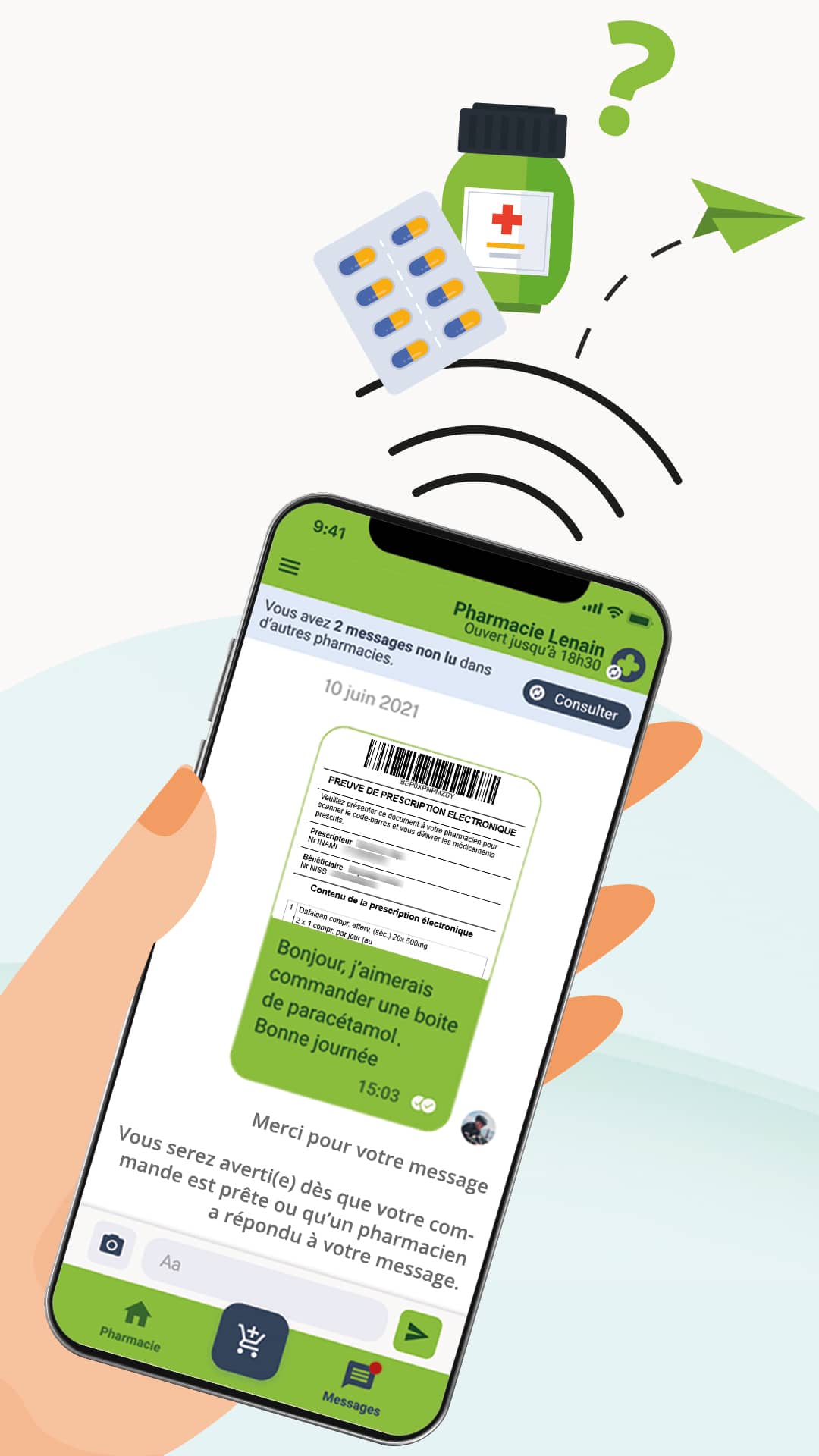
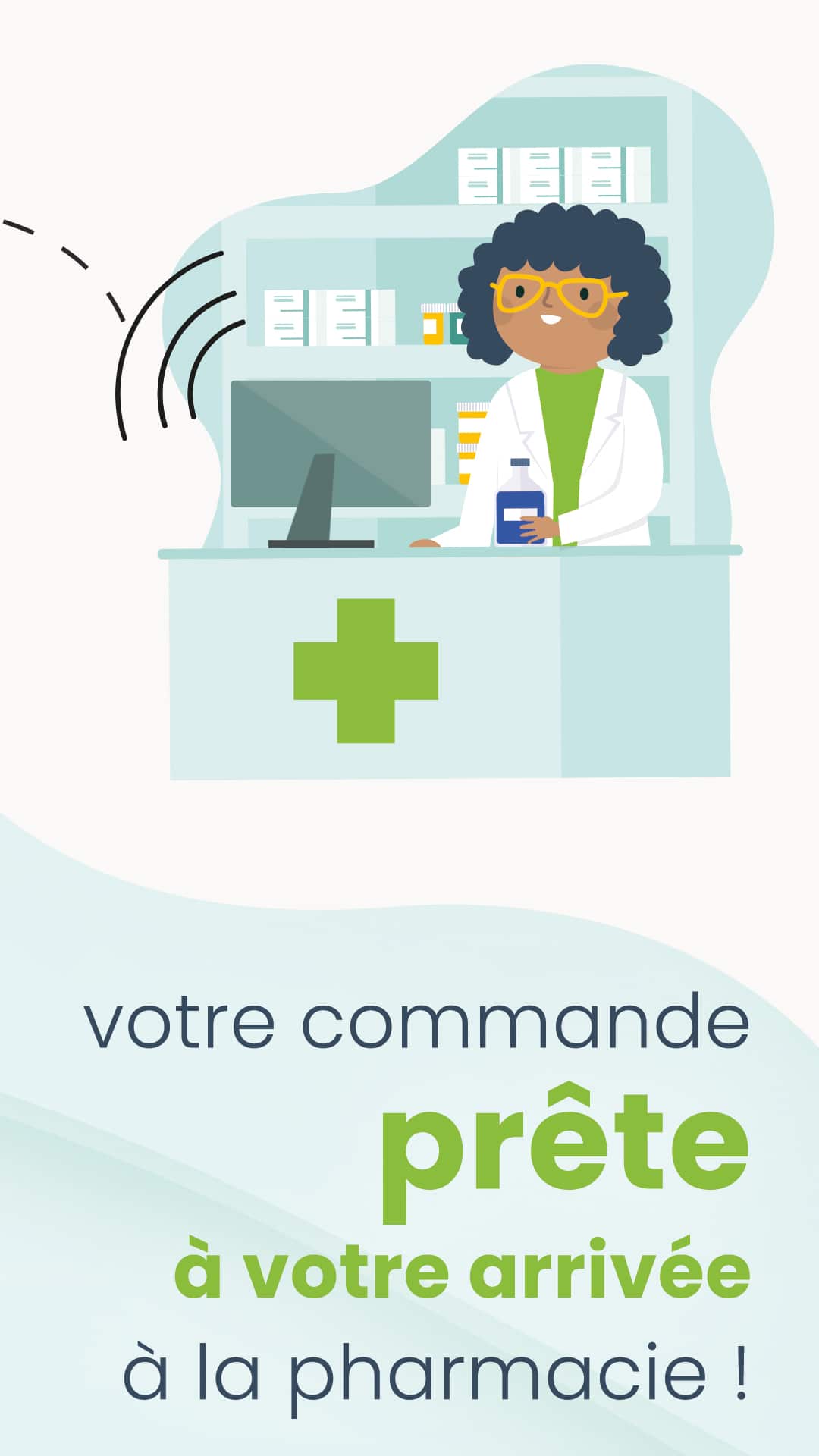
Restez en contact avec vos patients grâce à cette extension Nextpharm !
Et si vous permettiez à vos patients de vous joindre plus facilement peu importe où ils sont ? Dès janvier, ils auront la possibilité de vous contacter grâce à l’application EASYPharm !
Messagerie instantanée, commandes, horaires et informations de contact: profitez d’un endroit personnalisé pour fidéliser vos patients !
Le petit plus ? À chaque demande, une notification pop-up sera directement visible dans votre ERP !
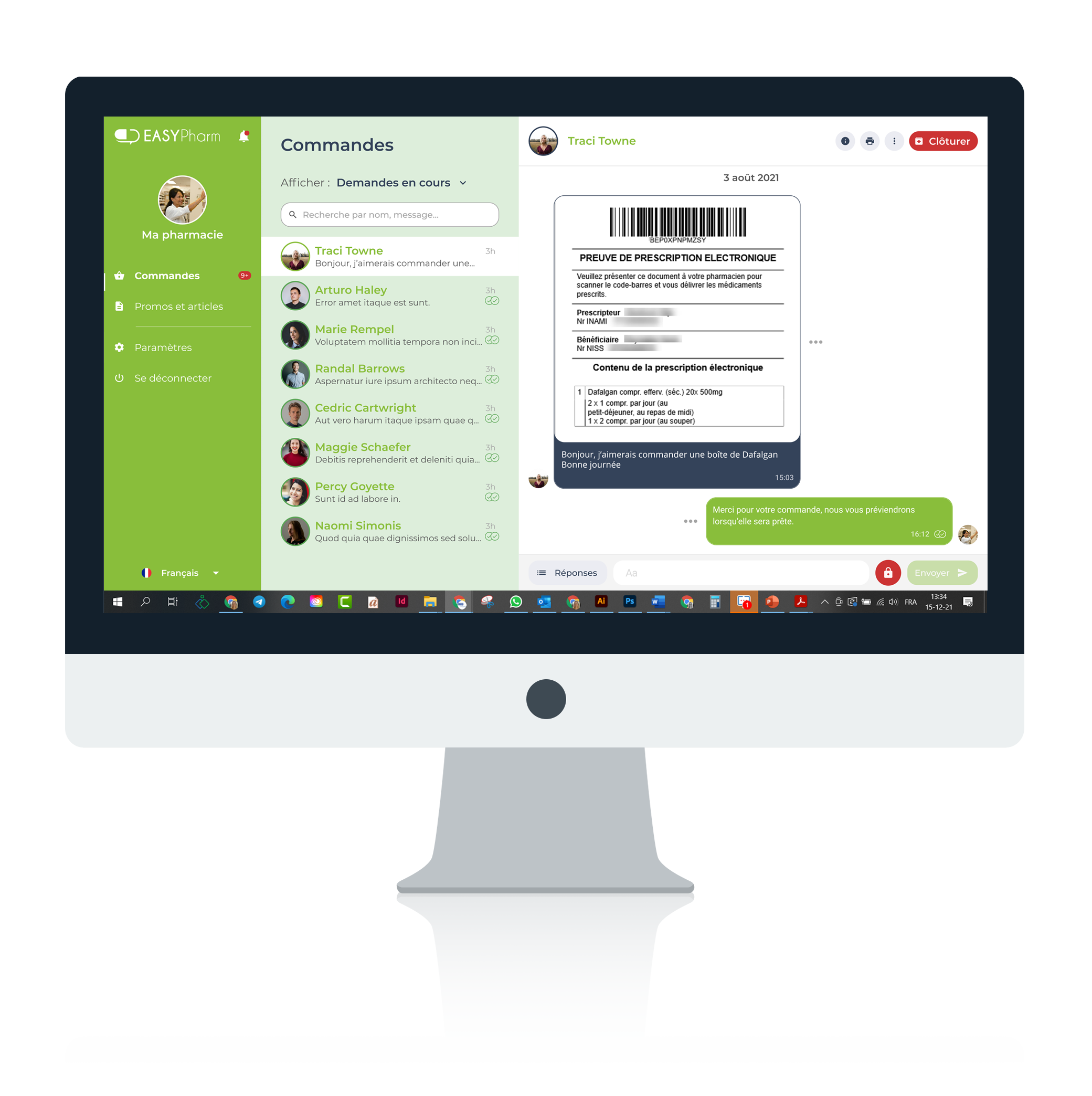
Toutes les demandes regroupées dans une interface intuitive
Peu importe l’interaction de vos patients, retrouvez toutes leurs demandes dans votre interface. Conversations ou commandes, ne ratez aucune question et répondez-y dès que le moment se présente.
Prolongez la relation avec vos patients en dehors de l’officine
Grâce à une application complète et qui évolue en fonction des demandes des utilisateurs, construisez un lien puissant et fidélisez vos patients !
EASYPharm, c’est …
- permettre un contact avec votre patient peu importe où il se trouve
-
des infos santé vérifiées par des pharmaciens et classées par thématiques
-
la possibilité d’y diffuser toutes vos promotions
-
LA solution pour être facilement localisable par de potentiels patients
-
des infos sur les pharmacies de garde et sur les numéros d’urgence
-
la possibilité pour le patient de signaler ses effets indésirables
F.A.Q
Consultez les questions fréquemment posées par les pharmaciens.
INSCRIPTION
Votre pharmacie n’est pas encore sur l’application mobile EASYPharm et vous souhaitez l’ajouter ? Contactez-nous pour en discuter.
COMPTE
Comment accéder et me connecter à mon interface EASYPharm ?
Pour vous connecter à l’interface de gestion, rendez-vous dans le section CONNEXION PHARMACIEN de notre site web via ce lien et renseignez l’adresse mail de la pharmacie ainsi que votre mot de passe.
Nous vous conseillons de cocher la case « Se souvenir de moi » afin de ne pas devoir ré-encoder vos identifiants chaque jour.
Comment me déconnecter ?
Pour se déconnecter, ouvrez votre interface EASYPharm et appuyez sur l’onglet « Se déconnecter » à gauche de l’écran.
Je n'arrive pas à me connecter ?
Veuillez vérifier que vous avez encodé la bonne adresse e-mail (celle fournie lors de votre inscription) et le bon mot de passe. Si vous avez perdu votre mot de passe, cliquez sur « Mot de passe oublié ? » et encodez votre adresse mail. Vous allez recevoir les instructions pour réinitialiser votre mot de passe par e-mail.
Si vous ne parvenez toujours pas à vous connecter, n’hésitez pas à nous contacter au +32 (0) 494 31 47 56 ou via l’adresse mail support@easypharm.be.
DESCRIPTION DE L’INTERFACE DE GESTION
Que retrouve-t-on dans l'onglet "Demandes" ?
Dans la rubrique « Demandes« , vous trouvez toutes les demandes de vos patients : commandes et messages.
-
On nomme « Commande » une demande envoyée par le patient via le bouton « commande » de l’app mobile ou du site web de la pharmacie
-
On nomme « Message » une demande envoyée par le patient via le bouton « Message » de l’app mobile ou le formulaire de contact de la pharmacie.
NB: une demande peut comprendre plusieurs messages ou commandes. On comptabilise une demande à chaque fois que vous la clôturez.
Le chiffre indiqué dans la bulle rouge à côté de « Demandes » correspond au nombre total de demandes qui n’ont pas encore été ouvertes. Vous pouvez afficher soit les demandes en cours (affichage par défaut) ou soit les demandes clôturées. Vous pouvez aussi rechercher une demande en particulier en renseignant par exemple le nom du patient dans la barre de recherche.
Lorsqu’un patient envoie une demande, plusieurs cas possibles :
-
Si c’est un patient qui n’a jamais envoyé de demande, une nouvelle conversation est ouverte ;
-
Si c’est un patient qui a déjà envoyé une demande par le passé, 2 cas peuvent se présenter :
-
cette nouvelle demande s’ajoute à la conversation déjà en cours
-
si la demande précédente avait été clôturée, la nouvelle demande réouvre la conversation.
NB: Le but est d’avoir un fil de conversation unique avec vos patients dans lequel vous distinguez
Comment répondre à une demande ?
Pour traiter une demande, cliquez sur le nom du patient et sélectionnez votre profil. Chaque membre de l’équipe doit apparaître comme option. Ainsi, le patient peut voir, à côté du message, (la photo et) le nom du pharmacien qui a répondu à sa demande. Ce profil peut être modifié à tout moment dans la conversation en cliquant sur la photo à droite du champs de réponse de réponse. Une fois que votre message est envoyé, la session reste ouverte pendant 5 minutes. Après, la conversation est à nouveau verrouillée afin d’assurer une bonne traçabilité des membres de l’équipe qui ont interagi avec le patient. Vous pouvez aussi verrouiller la conversation manuellement en cliquant sur le cadenas dans le menu de gauche sur la photo.
Une fois la conversation ouverte, vous avez alors différents boutons à disposition :
- Dans l‘icône « i »(info) qui se trouve dans le coin supérieur droit, vous pouvez retrouver toutes les informations utiles sur le patient : sexe, date de naissance, NISS, e-mail et numéro de téléphone (à condition que celui-ci les ait fournies).
- L‘icône imprimante vous permet d’imprimer un message (une commande texte) ou une ordonnance.
- Si le patient vous a envoyé une ou plusieurs images, vous pouvez zoomer sur celles-ci en cliquant dessus.
- Si le patient vous a envoyé un ficher pdf, vous pouvez le télécharger.
Pour répondre à la demande du patient, vous pouvez utiliser 2 types de réponses :
- Vous pouvez répondre à un patient avec un texte libre que vous tapez vous-même et que vous envoyez.
- Vous pouvez répondre à un patient à l’aide d’un texte prédéfini en cliquant sur « Réponses » :
-
- « Commande prête » : Votre commande est prête à être retirée. Nous sommes ouverts de 9h à 12h et de 13h à 18h (les horaires se mettent à jour selon le jour et l’heure de commande).
- « Horaires » : Nous sommes ouverts aujourd’hui de 9h à 12h et de 13h à 18h (les horaires se mettent à jour selon le jour et l’heure de commande).
- « Délai de demande trop court » : Merci pour votre commande! Celle-ci ne sera malheureusement pas prête aujourd’hui mais vous pourrez la retirer demain de 9h à 12h et de 13h à 18h (les horaires se mettent à jour selon le jour et l’heure de commande).
Lorsque vous avez traité la demande, c’est-à-dire que la conversation relative à la demande est terminée, cliquez sur « Clôturer » à savoir le dernier onglet dans le coin supérieur droit. Une demande de confirmation apparait. Après avoir confirmé, la conversation sera classée dans « Demandes clôturées« . Attention, si la conversation est fermée, vous ne pourrez plus envoyer de message au patient.
Que retrouve-t-on dans l'onglet "Promos et articles" ?
Dans la rubrique « Articles du mois« , vous trouvez les différents articles santé choisis par EASYPharm. Ceux-ci sont visibles dans l’application mobile pour les patients. Pour lire l’article dans son entièreté, cliquez dessus. En bas de l’article, vous pouvez le partager par mail ou sur les réseaux sociaux en cliquant directement sur le logo du réseau social souhaité.
Dans la rubrique « Promos du mois« , vous trouvez les différentes promotions en cours (prix, date de début/fin…). Elles sont également visibles dans l’application mobile pour les patients qui peuvent les réserver directement à votre pharmacie.
Pour qu’un article ou une promo ne soit plus visible auprès de vos patients, cliquez sur le curseur vert pour désélectionner l’article ou la promo.
Vous pouvez filtrer les articles soit en effectuant une recherche de mot clés (par exemple, vous souhaitez trouver l’article sur les cystites) ou soit par mois de publication (par exemple, l’article a été publié en juillet 2021).
Est-ce que je peux apporter des modifications à ma pharmacie ?
Dans l’onglet « Paramètres« , vous pouvez à tout moment modifier le profil de votre pharmacie et mettre à jour vos informations. À chaque fois que vous paramétrez votre pharmacie, n’oubliez pas de cliquer sur « Enregistrer » à savoir l’onglet en bas de page pour sauver vos modifications.
-
« Identité de la pharmacie » : dans cette rubrique se trouve les informations relatives à votre pharmacie (nom de la pharmacie, numéro APB, la langue, l’adresse et les informations légales).
-
« Coordonnées de contact » : dans cette rubrique se trouve les informations de contact de la pharmacie visibles auprès de vos patients sur l’application mobile..
-
« Mon équipe » : dans cette rubrique se trouve les membres de votre équipe. Vous pouvez à tout moment mettre à jour la composition de votre équipe en cliquant sur « +Ajouter une personne » pour ajouter un membre ou en cliquant sur l’icône de poubelle rouge pour supprimer un membre.
-
« Configuration de l’app et du site » : dans cette rubrique se trouve les heures d’ouverture de la pharmacie et les jours de fermeture. Vous trouvez aussi les informations visibles sur votre site web (langue, logo, à propos, services) et sur l’application mobile (logo et photos).
-
« Information de connexion » : dans cette rubrique se trouve les informations de connexion à l’interface de gestion (identifiant et mot de passe).
Que retrouve-t-on dans l'icône "Cloche" ?
L’onglet cloche – présenté en haut à gauche de votre interface – vous notifie les nouveautés : une promo ou un article a été ajouté, une nouvelle commande…
INFORMATIONS PRATIQUES
Comment suis-je notifié lorsqu'un patient me contacte ?
Vous recevrez un e-mail pour vous notifier qu’il y a une nouvelle demande. Rendez-vous sur la plateforme et consultez vos demandes en cours.
Si vous disposez du logiciel Nextpharm, vous recevez une notification pop-up sur votre ordinateur via le logiciel.
Qui voit les demandes que les patients m'envoient via l'application ?
Les demandes envoyées par vos patients vers votre pharmacie sont uniquement visibles par les membres de votre équipe officinale.
Comment promouvoir l'app EASYPharm auprès de mes patients ?
N’hésitez pas à nous contacter, nous vous fournirons des visuels de promotion adaptés à vos différents supports : écran, réseaux sociaux, affiches A4…
Un patient vient rechercher sa commande alors que nous l'avons pas validée ?
Il est possible qu’un patient vienne chercher sa commande sans que vous l’ayez informé que celle-ci est prête. Le mieux sera de l’informer que, à l’avenir, s’il n’a pas reçu de réponse de votre part, c’est que la commande n’est pas encore prête et que dès qu’une commande est prête, il reçoit une notification.
Et si nous ne répondons pas tout de suite à une demande ?
Ce n’est pas grave si vous ne répondez pas immédiatement à une demande. Le système notifiera le patient quand vous y aurez répondu.
Que se passe-t-il si je ne vois pas une notification ?
Si vous manquez une notification, ne vous inquiétez pas, vous recevez un e-mail sur la boîte mail de la pharmacie.
Comment le patient est-il informé lorsque nous répondons à sa demande ?
Lorsque vous envoyez une réponse au patient, il recevra une notification sur l’app mobile.
Comment suis-je informé lorsqu'un patient annule sa commande ?
Le patient peut décider d’annuler sa commande en supprimant son message. S’il retire son message, le contenu de celui-ci supprimé sera flouté sur l’interface et sera marqué comme « annulé ». Vous recevez alors une notification qui indique que le message a été supprimé.
Comment savoir que le message n'a pas encore été ouvert ?
Pour être sûr de ne pas manquer un message, une bulle rouge « Non lu » s’affiche en dessous du nom du patient pour vous indiquer que vous n’avez pas encore ouvert la conversation et que le message n’est pas encore lu.
DESCRIPTION DE L’APPLICATION MOBILE EASYPHARM
Téléchargement
Le patient télécharge l’application mobile EASYPharm gratuitement sur Google Play Store (Androïd) ou l’App Store (IOS).
Connexion
Pour pouvoir utiliser l’app mobile, il doit créer un compte à l’aide d’une adresse e-mail et d’un mot de passe. Le mot de passe doit respecter les conditions suivantes : 8 caractères minimum, 1 lettre en majuscule, 1 chiffre et 1 caractère spécial. Si une des règles n’est pas respectée, un message d’erreur apparaît pour expliquer ce qui manque. Le patient doit également accepter les termes & conditions et consentir l’utilisation des données personnelles.
Lorsqu’un patient crée son compte, il doit d’abord confirmer son adresse e-mail avant de pouvoir accéder à son compte. Un courriel est alors envoyé sur sa boite mail avec lien pour confirmer son adresse électronique et valider son compte. Lorsque l’adresse e-mail est validée, il peut accéder à son compte.
Utilisation
Une fois son profil créé, le patient peut choisir une ou plusieurs pharmacies favorites dans les pharmacies proposées. Les pharmacies disponibles sur EASYPharm peuvent être affichées sous forme de liste ou de carte. Pour trouver sa pharmacie, le patient peut :
- Taper le nom de la pharmacie, son code postal ou sa ville ;
- Se géolocaliser sur la carte ;
- Scanner le code QR de la pharmacie.
Attention, le patient doit autoriser l’app à accéder à sa localisation pour utiliser le système de géolocalisation et sa caméra pour utiliser le code QR. Il peut à tout moment modifier sa pharmacie favorite via le bouton (logo) dans le coin supérieur droit de la page d’accueil de l’app. Ainsi, ce bouton permet de changer la pharmacie avec laquelle il souhaite échanger.
Ensuite, il peut sélectionner des thèmes qui l’intéresse (contraception, grossesse, adolescence, ménopause…) dans le but de lui proposer du contenu pertinent. Il peut à tout moment modifier les thèmes qu’il a sélectionnés en cliquant sur l’icône des 3 lignes qui se trouve dans le coin supérieur gauche > « Mes thèmes« .
Il arrive alors sur la page d’accueil de l’application où il a accès à différents menus, à savoir « Ma pharmacie« , « Promotions« , « Commander« , « Messages » et « Urgences« . Sur la page d’accueil sont également mis à disposition des patients des articles santé. Ce sont les mêmes articles que vous trouvez dans la rubrique « Promos et Articles » sur votre interface.
- Dans « Ma Pharmacie« , le patient retrouve les informations utiles sur la pharmacie telles que l’adresse, le numéro de téléphone, les horaires d’ouverture ainsi que les membres de l’équipe (photo[1], nom, prénom et rôle). Il a aussi à disposition différents boutons pour pouvoir appeler sa pharmacie, pour consulter le site internet, découvrir la page Facebook et Instagram ou lancer un itinéraire à partir de la carte. Les boutons s’affichent en fonction des informations encodées. Par exemple, si vous n’avez pas de page Facebook, le bouton ne sera pas visible pour les patients. En plus des informations sur la pharmacie, le patient dispose d’un bouton « Messages » et « Commander » via lesquels il peut vous envoyer un message pour poser une question ou passer une commande.
- Dans « Promotions« , le patient retrouve toutes les promotions à l’instant T disponibles en pharmacie. C’est à cet endroit qu’il peut réserver les produits auprès de la pharmacie de son choix en cliquant sur « J’en profite ».
- L’icône de panier permet au patient de commander un produit auprès de la pharmacie de son choix. Lorsque le patient passe une commande, il peut joindre son ordonnance de 3 manières différentes :
-
- Importer une ordonnance depuis la galerie ;
- Prendre une photo de l’ordonnance ;
- Scanner le code barre de l’ordonnance.
- Dans « Messages« , le patient retrouve les conversations qu’il a eues avec la pharmacie. C’est dans cette rubrique que le patient reçoit et voit les réponses à ses demandes.
- Dans « Urgences« , le patient peut retrouver les pharmacies de garde ou trouver un numéro d’urgence.
Le patient voit lorsque vous avez ouvert sa demande sur l’interface. Deux bulles remplies avec un petit « v » apparaît sur le message qu’il vous a transmis. Lorsque vous répondez à la demande du patient, il recevra une notification.
En haut à gauche (icône des 3 lignes) sont accessibles les paramètres. Dans cette rubrique, le patient peut modifier son profil. Il peut également modifier ses paramètres de notification et changer son mot de passe dans l’onglet « Mon compte ». C’est également dans cette rubrique qu’il peut demander de l’aide, se déconnecter et supprimer son profil ainsi que toutes ses données.
Mon patient a oublié son mot de passe
Si le patient a oublié son mot de passe lors de la connexion à l’application mobile, il suffit de cliquer sur « Mot de passe oublié ? ». Le patient doit encoder son adresse e-mail et le système vérifie si celle-ci est une adresse existante dans la base de données. Si elle n’est pas existante, alors un message d’erreur apparait. Dans le cas contraire, un lien est envoyé par mail qui redirige vers une page permettant de changer de mot de passe. Le patient doit remplir les 2 champs avec son nouveau mot de passe et confirmer.
Mon patient veut annuler sa commande
Le patient peut changer d’avis et décider d’annuler sa commande. Pour ça, il suffit au patient de retirer son message. Un message de confirmation s’affiche alors pour confirmer la suppression du message. Si le message est supprimé, le patient ne le voit plus.